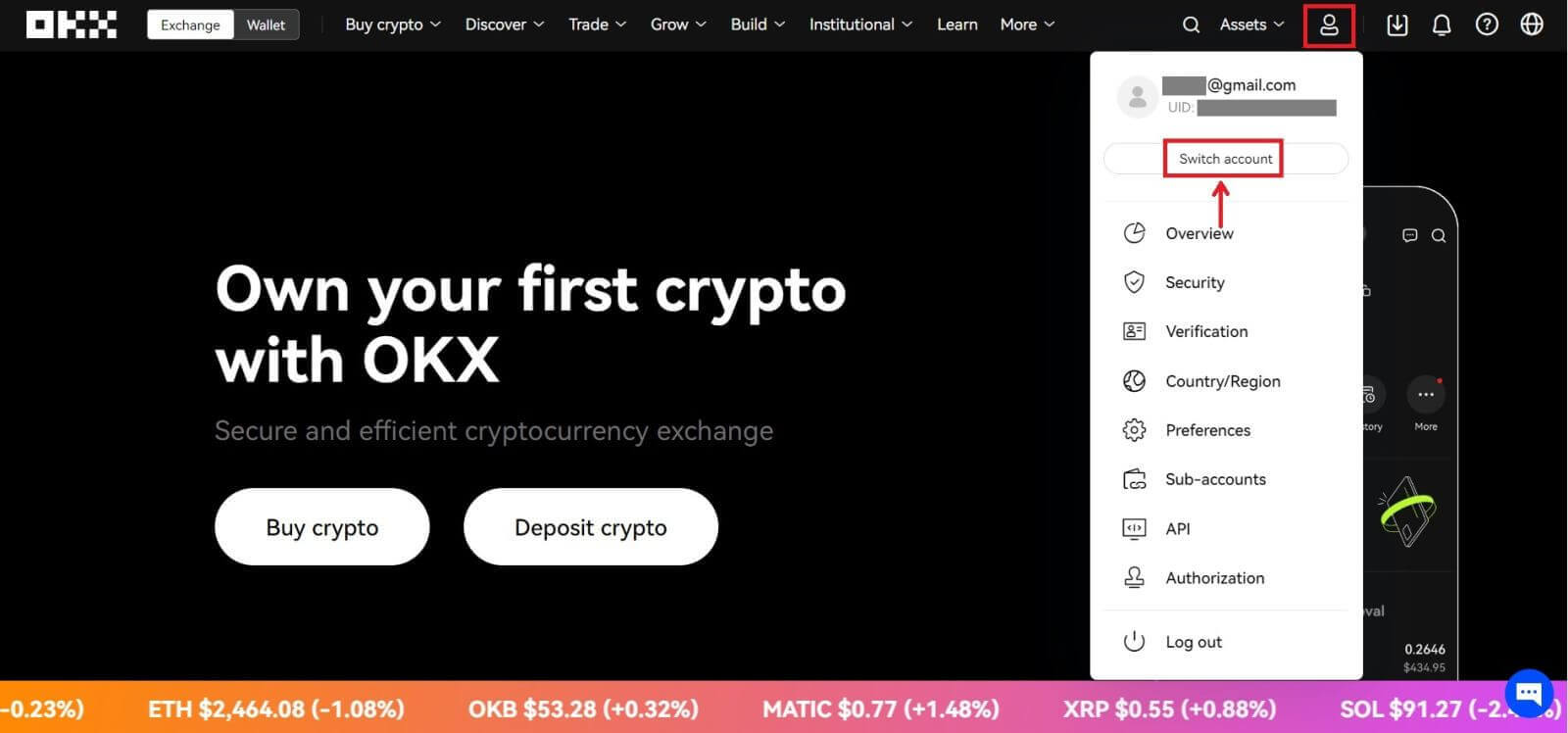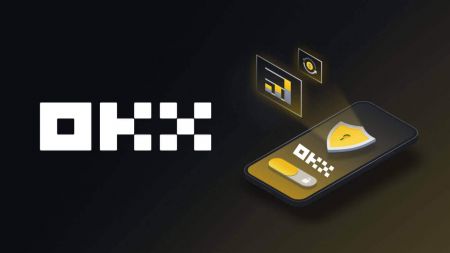မိုဘိုင်းလ်ဖုန်း (Android၊ iOS) အတွက် OKX Application ကို ဒေါင်းလုဒ်လုပ်ပြီး ထည့်သွင်းနည်း
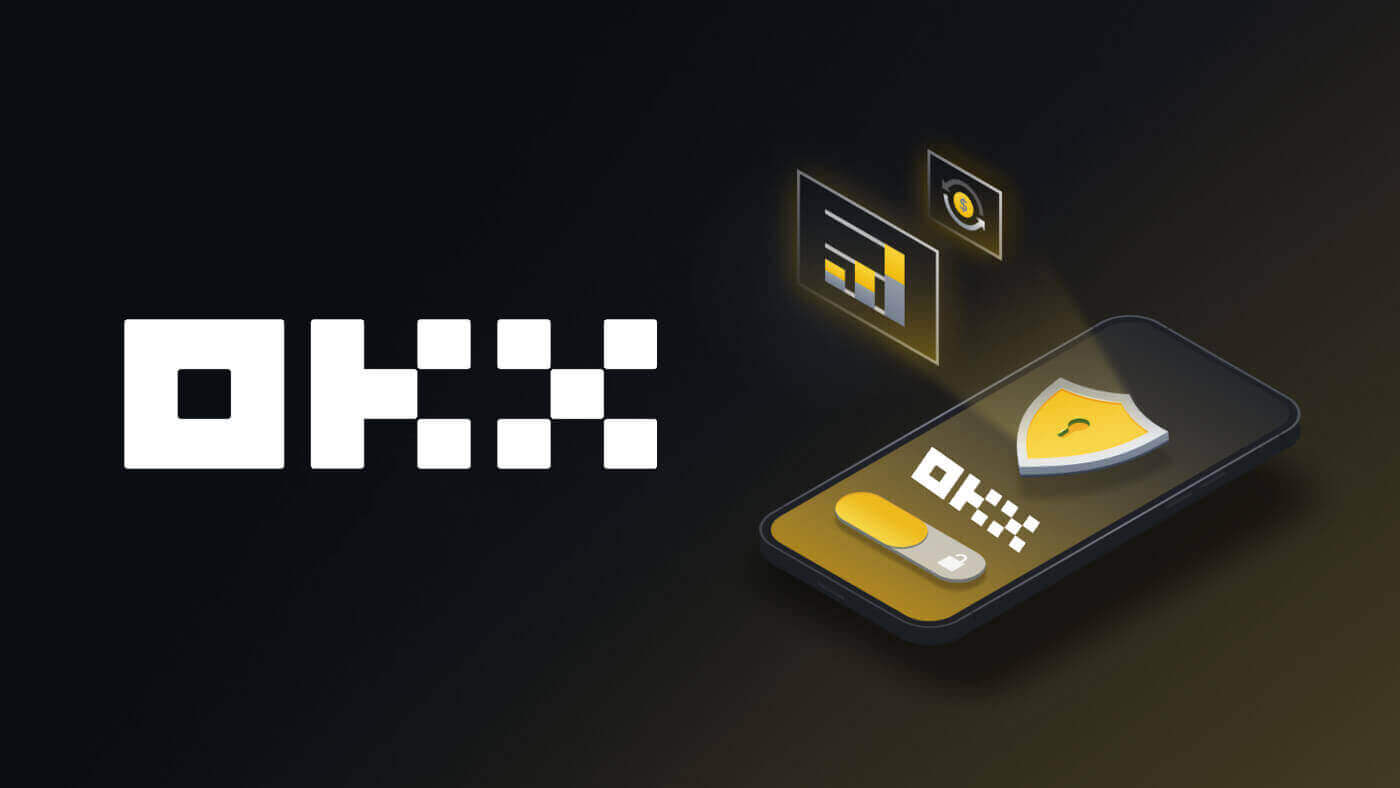
iOS ဖုန်းတွင် OKX အက်ပ်ကို ဒေါင်းလုဒ်လုပ်ပြီး ထည့်သွင်းနည်း
OKX သည် Bitcoin (BTC)၊ Ethereum (ETH)၊ Ripple XRP၊ Tether USDT၊ Wall Street Memes (WSM)၊ Dogecoin (DOGE)၊ Shiba Inu (SHIB) နှင့် ဝယ်ယူရန်အတွက် ကမ္ဘာပေါ်တွင် ယုံကြည်ရဆုံးသော cryptocurrency လဲလှယ်ရေးအက်ပ်များထဲမှ တစ်ခုဖြစ်သည်။ အခြား crypto ။ အက်ပ်စတိုးတွင် “ OKX
” ကို
ရှာဖွေပြီး [Get] ကိုရွေးချယ်နိုင်သည်။ ထို့နောက် အက်ပ်ကိုဖွင့်ပြီး အရောင်းအဝယ်စတင်ပါ။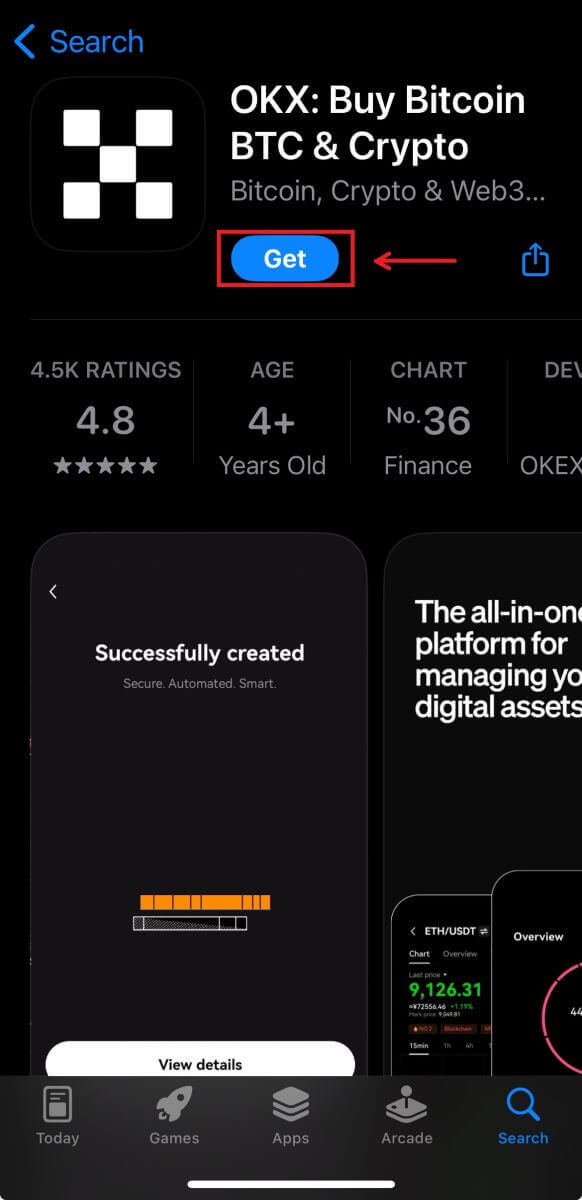
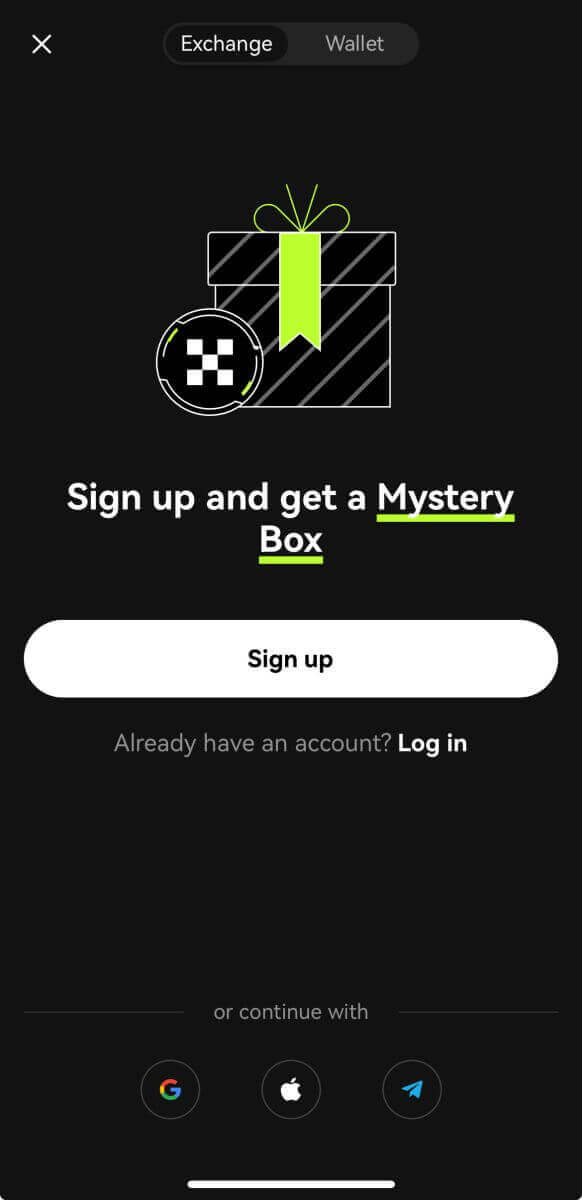
Android ဖုန်းတွင် OKX အက်ပ်ကို ဒေါင်းလုဒ်လုပ်ပြီး ထည့်သွင်းနည်း
Android အတွက် OKX အရောင်းအ၀ယ်အက်ပ်ကို အွန်လိုင်းကုန်သွယ်မှုအတွက် အကောင်းဆုံးအက်ပ်များထဲမှတစ်ခုဟု ယူဆပါသည်။ ထို့ကြောင့်၊ ၎င်းသည်စတိုးဆိုင်တွင်မြင့်မားသောအဆင့်သတ်မှတ်ချက်ရှိပြီး၊ ကုန်သွယ်မှု၊ ငွေသွင်းခြင်းနှင့်ငွေထုတ်ခြင်းဆိုင်ရာပြဿနာများလည်းရှိမည်မဟုတ်ပါ။ “ OKX
” အက်ပ်
ကို ရိုးရှင်းစွာရှာဖွေပြီး သင့် Android ဖုန်းတွင် ၎င်းကို ဒေါင်းလုဒ်လုပ်ပါ။ ဒေါင်းလုဒ်ကို အပြီးသတ်ရန် [Install] ကိုနှိပ်ပါ။
တပ်ဆင်မှုပြီးအောင်စောင့်ပါ။ ထို့နောက် သင်သည် OKX အက်ပ်တွင် စာရင်းသွင်းပြီး အရောင်းအဝယ်စတင်ရန် ဝင်ရောက်နိုင်သည်။
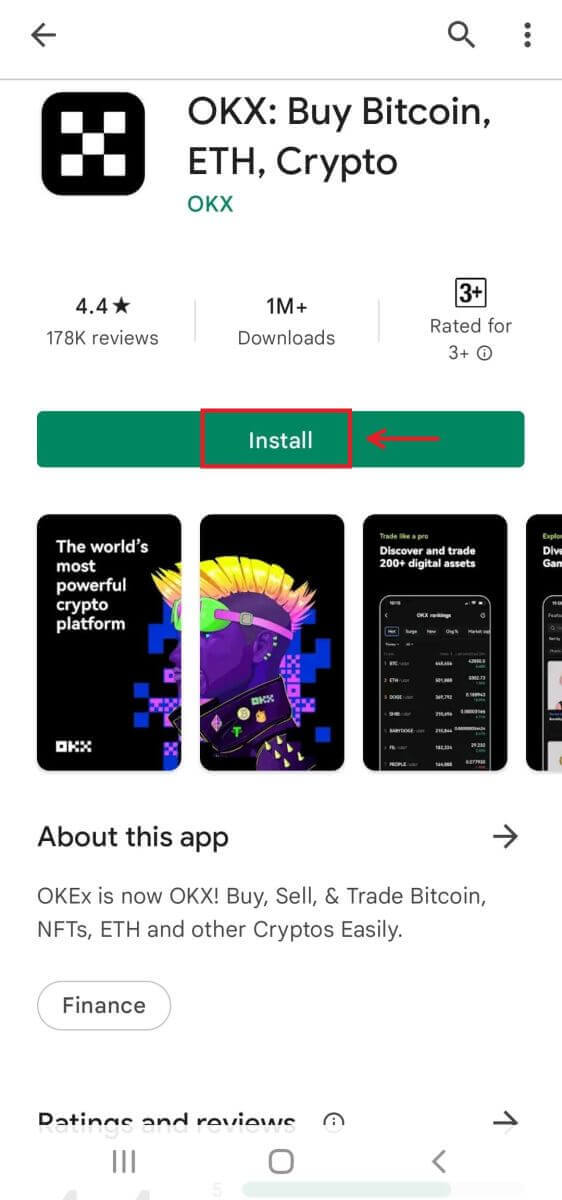
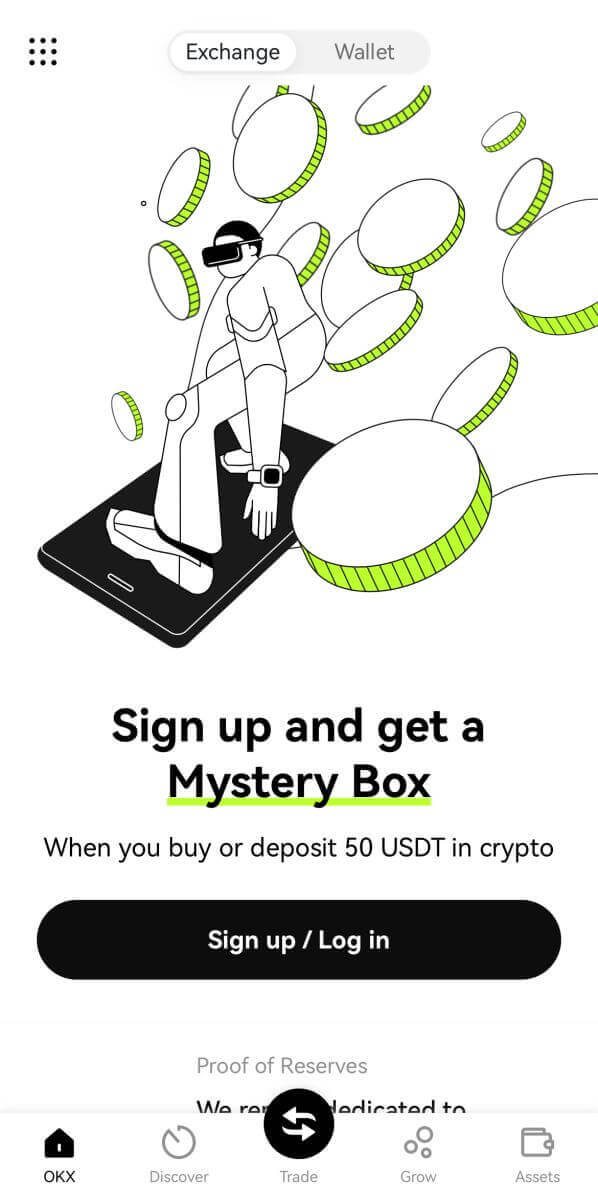
OKX အက်ပ်တွင် စာရင်းသွင်းနည်း
ကုန်သည်များ၏ 70% ကျော်သည် ၎င်းတို့၏ဖုန်းများတွင် စျေးကွက်များကို ရောင်းဝယ်နေကြသည်။ စျေးကွက်လှုပ်ရှားမှုတိုင်းကို တုံ့ပြန်ရန် ၎င်းတို့နှင့်ပူးပေါင်းပါ။
1. [Sign up] ကိုနှိပ်ပါ။ 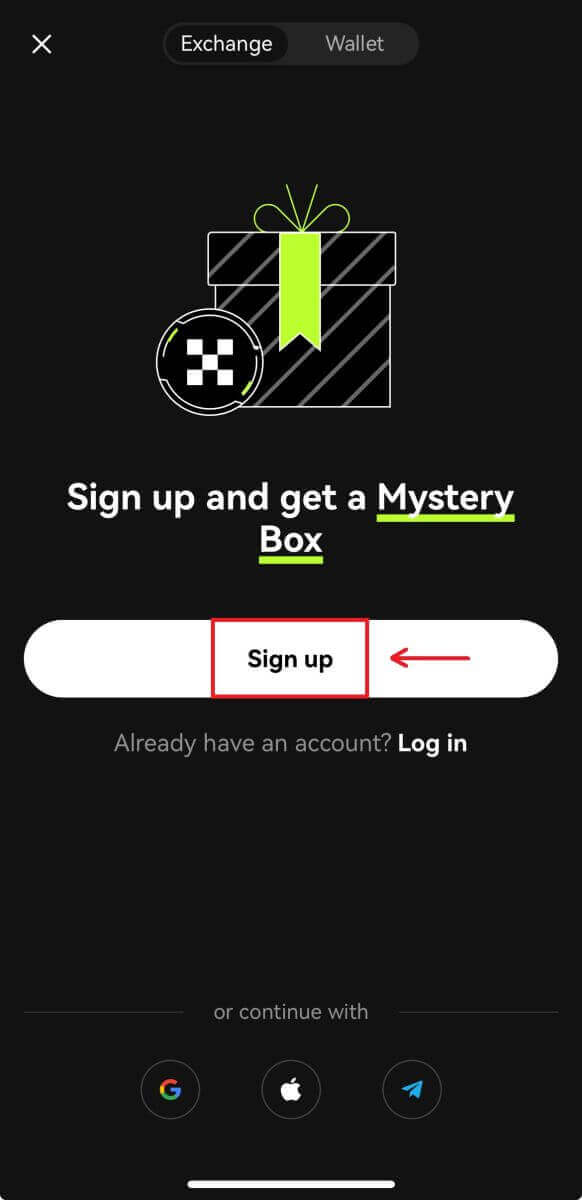
2. မှတ်ပုံတင်ခြင်းနည်းလမ်းကို ရွေးချယ်ပါ၊ သင်သည် အီးမေးလ်၊ Google အကောင့်၊ Apple ID သို့မဟုတ် Telegram မှ ရွေးချယ်နိုင်သည်။ 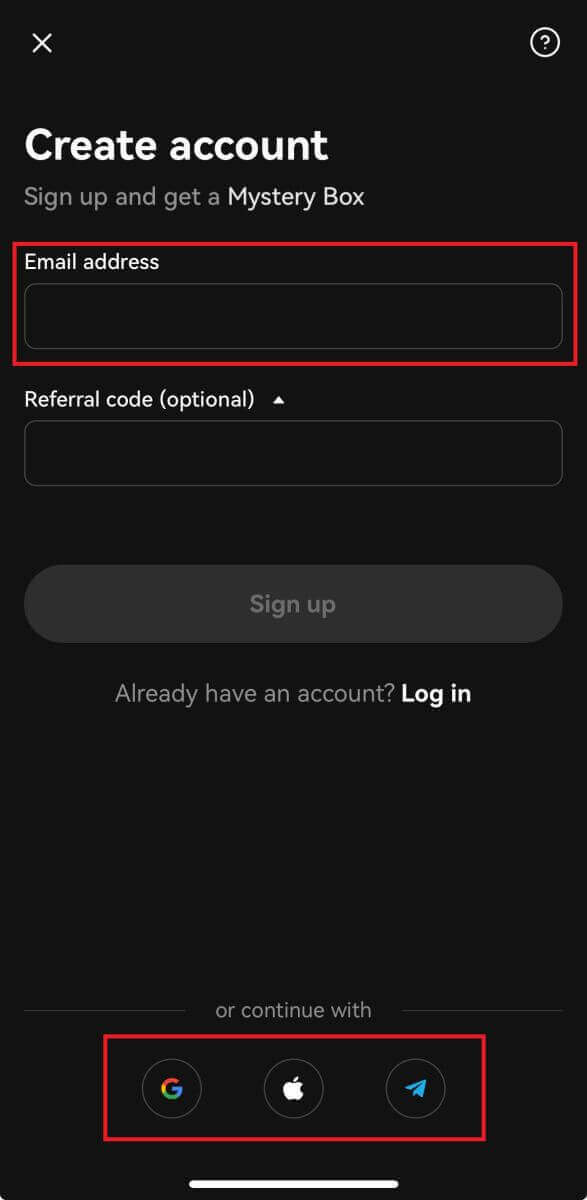
3. သင်၏အီးမေးလ်ကိုထည့်ပြီးနောက် [Sign up] ကိုနှိပ်ပါ။ 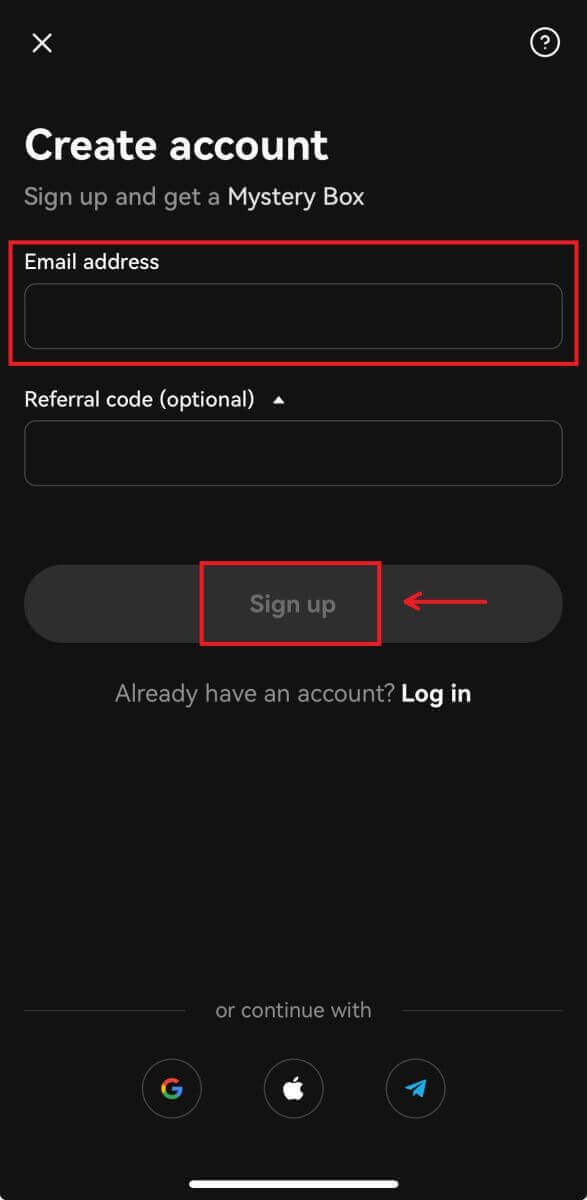 4. သင့်အီးမေးလ်သို့ ပေးပို့ထားသော ကုဒ်ကိုရိုက်ထည့်ပါ၊ ထို့နောက် [Next] ကိုနှိပ်ပါ။
4. သင့်အီးမေးလ်သို့ ပေးပို့ထားသော ကုဒ်ကိုရိုက်ထည့်ပါ၊ ထို့နောက် [Next] ကိုနှိပ်ပါ။ 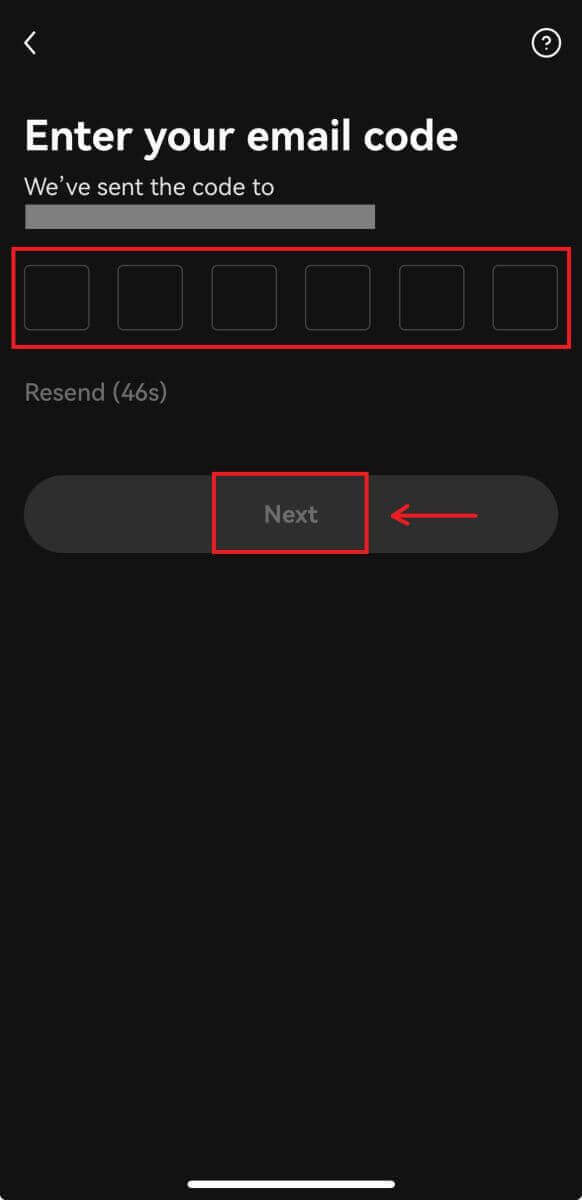
5. သင့်မိုဘိုင်းနံပါတ်ကို ရိုက်ထည့်ပါ၊ [Verify now] ကိုနှိပ်ပါ။ ပြီးရင် ကုဒ်ကိုထည့်ပြီး [Next] ကိုနှိပ်ပါ။ 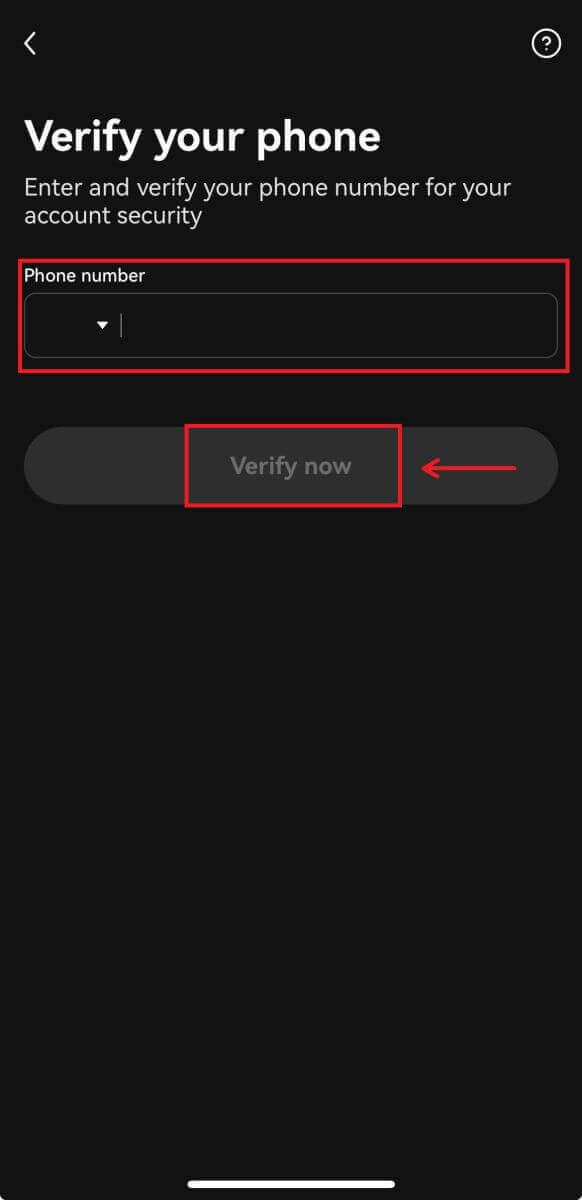
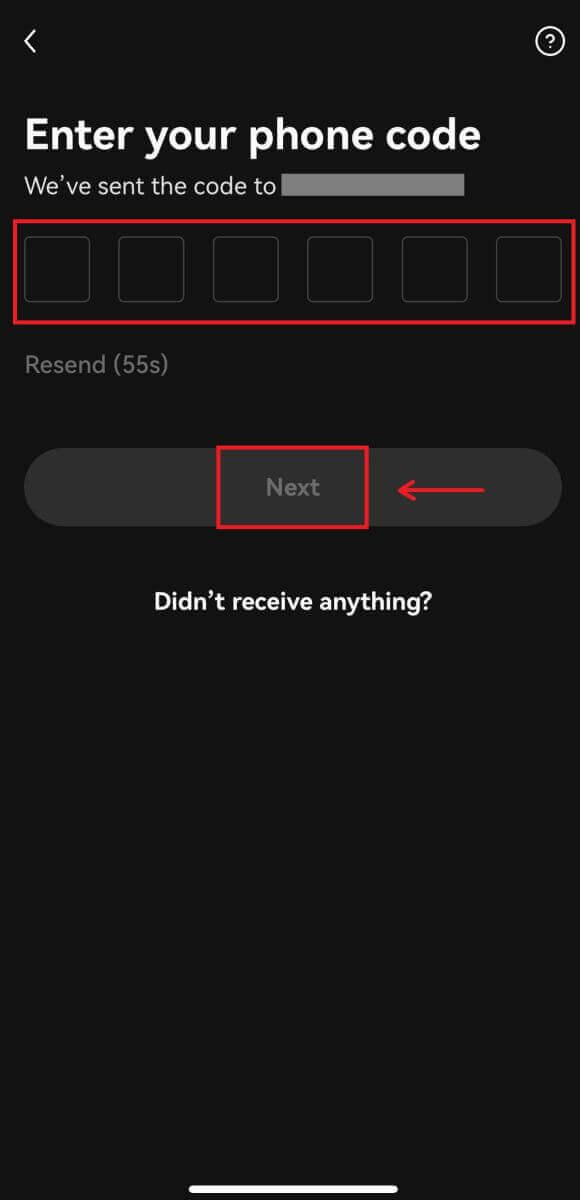
6. သင့်နေထိုင်ရာနိုင်ငံကို ရွေးချယ်ပါ၊ စည်းမျဉ်းများနှင့် ဝန်ဆောင်မှုများကို သဘောတူရန် အမှန်ခြစ်ပါ၊ ထို့နောက် [Next] နှင့် [Confirm] ကိုနှိပ်ပါ။ 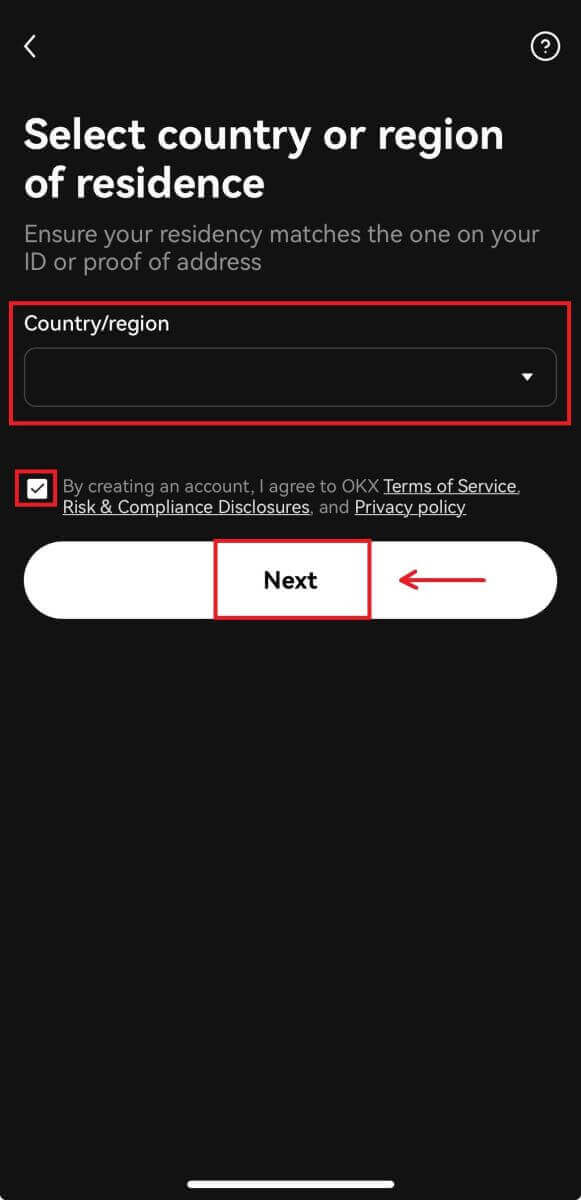
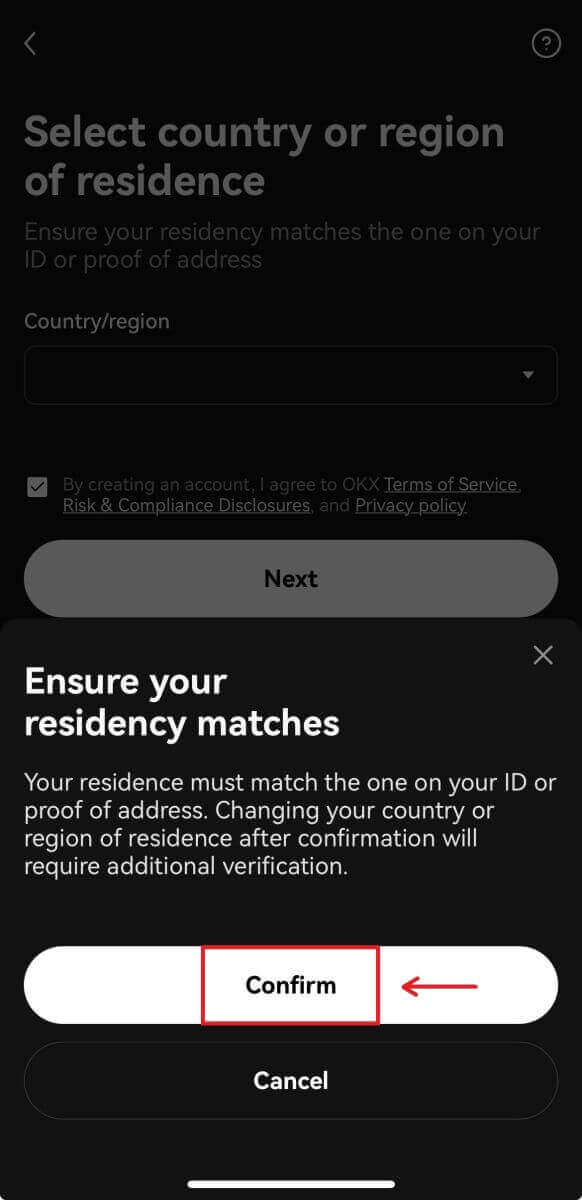
7. သင့်စကားဝှက်ကို ရွေးပါ။ ထို့နောက် [Next] ကိုနှိပ်ပါ။ 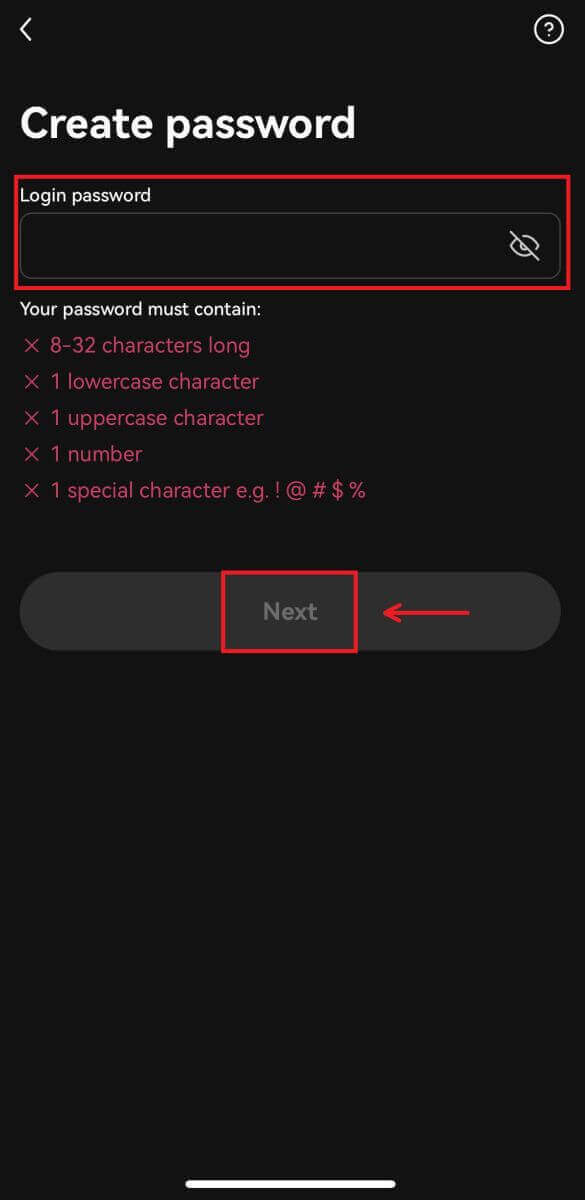 8. ဂုဏ်ယူပါသည်။ သင်သည် OKX အကောင့်ကို အောင်မြင်စွာ ဖန်တီးပြီးဖြစ်သည်။
8. ဂုဏ်ယူပါသည်။ သင်သည် OKX အကောင့်ကို အောင်မြင်စွာ ဖန်တီးပြီးဖြစ်သည်။ 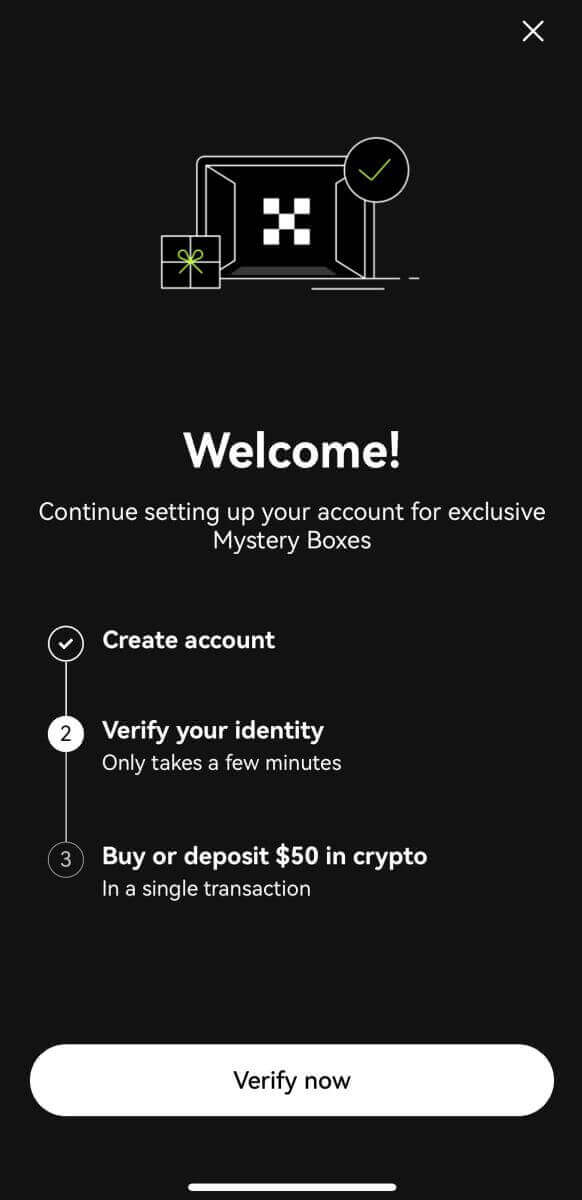
အမေးများသောမေးခွန်းများ (FAQ)
ကျွန်ုပ်၏ SMS ကုဒ်များသည် OKX တွင် အလုပ်မလုပ်ပါ။
သင်သည် ကုဒ်များ ပြန်အလုပ်လုပ်နိုင်၊ မရှိ စစ်ဆေးရန် ဤပြင်ဆင်မှုများကို ဦးစွာ စမ်းကြည့်ပါ။
-
သင့်မိုဘိုင်းဖုန်းအချိန်ကို အလိုအလျောက်လုပ်ပါ။ ၎င်းကို သင့်စက်ပစ္စည်း၏ ယေဘူယျဆက်တင်များတွင် သင်လုပ်ဆောင်နိုင်သည်-
- Android- ဆက်တင်များ အထွေထွေစီမံခန့်ခွဲမှု နေ့စွဲနှင့် အချိန် အလိုအလျောက် ရက်စွဲနှင့် အချိန်
- iOS- ဆက်တင်များ အထွေထွေ နေ့စွဲ အချိန်ကို အလိုအလျောက် သတ်မှတ်သည်။
- သင့်မိုဘိုင်းဖုန်းနှင့် ဒက်စ်တော့အချိန်များကို စင့်ခ်လုပ်ပါ။
- OKX မိုဘိုင်းအက်ပ် ကက်ရှ် သို့မဟုတ် ဒက်စ်တော့ဘရောက်ဆာ ကက်ရှ်နှင့် ကွတ်ကီးများကို ရှင်းလင်းပါ။
- မတူညီသောပလပ်ဖောင်းများတွင် ကုဒ်များထည့်ကြည့်ပါ- ဒက်စ်တော့ဘရောက်ဆာရှိ OKX ဝဘ်ဆိုဒ်၊ မိုဘိုင်းဘရောက်ဆာရှိ OKX ဝဘ်ဆိုဒ်၊ OKX ဒက်စ်တော့အက်ပ် သို့မဟုတ် OKX မိုဘိုင်းအက်ပ်
၎င်းသည် မကူညီပါက သင့်ဖုန်းနံပါတ်ကို ပြောင်းလဲရန် သို့မဟုတ် လင့်ခ်ဖြုတ်ရန် လိုအပ်မည်ဖြစ်သည်။ သင့်လုံခြုံရေးအတွက်၊ သင့်ဖုန်းနံပါတ်ကို ပြောင်းလဲခြင်း သို့မဟုတ် လင့်ခ်ဖြုတ်ပြီးနောက် 24 နာရီအတွင်း ငွေထုတ်ယူနိုင်မည်မဟုတ်ပေ။
ကျွန်ုပ်၏ဖုန်းနံပါတ်ကို မည်သို့ပြောင်းရမည်နည်း။
အက်ပ်ပေါ်တွင်
- OKX အက်ပ်ကိုဖွင့်ပါ၊ အသုံးပြုသူစင်တာသို့သွားပြီး ပရိုဖိုင်ကိုရွေးချယ်ပါ။
- ဘယ်ဘက်အပေါ်ထောင့်ရှိ User Center ကို ရွေးပါ။
- လုံခြုံရေးကိုရှာပြီး ဖုန်းမရွေးချယ်မီ လုံခြုံရေးစင်တာကို ရွေးပါ။
- ဖုန်းနံပါတ်ပြောင်းရန် ရွေးချယ်ပြီး ဖုန်းနံပါတ်အသစ်အကွက်တွင် သင့်ဖုန်းနံပါတ်ကို ထည့်ပါ။
- ဖုန်းနံပါတ်အသစ်သို့ပေးပို့သော SMS ကုဒ်နှင့် လက်ရှိဖုန်းနံပါတ်အကွက်များသို့ ပေးပို့ထားသော SMS ကုဒ်နှစ်ခုစလုံးတွင် Send code ကိုရွေးချယ်ပါ။ သင်၏အသစ်နှင့် လက်ရှိဖုန်းနံပါတ်နှစ်ခုလုံးသို့ ဂဏန်း 6 လုံးအတည်ပြုကုဒ်ကို ပေးပို့ပါမည်။ ကုဒ်ကို အလိုက်သင့်ထည့်ပါ။
- ဆက်လုပ်ရန် two-factor authentication (2FA) ကုဒ်ကို ထည့်ပါ (ရှိပါက)
- သင့်ဖုန်းနံပါတ်ကို အောင်မြင်စွာပြောင်းလဲလိုက်သောအခါတွင် သင်သည် အီးမေးလ်/SMS အတည်ပြုချက်ကို လက်ခံရရှိမည်ဖြစ်သည်။
အကောင့်ခွဲဆိုတာဘာလဲ။
အကောင့်ခွဲတစ်ခုသည် သင့် OKX အကောင့်နှင့် ချိတ်ဆက်ထားသော ဒုတိယအကောင့်တစ်ခုဖြစ်သည်။ သင်၏ ကုန်သွယ်မှုဗျူဟာများကို ကွဲပြားစေပြီး အန္တရာယ်များကို လျှော့ချရန်အတွက် အကောင့်ခွဲများစွာကို ဖန်တီးနိုင်သည်။ အကောင့်ခွဲများကို အစက်အပြောက်၊ အစက်အပြောက် ချဲ့ထွင်မှု၊ စာချုပ်အရောင်းအ၀ယ် နှင့် ပုံမှန်အကောင့်ခွဲများအတွက် အပ်ငွေများအတွက် သုံးနိုင်သော်လည်း ငွေထုတ်ခြင်းကို ခွင့်မပြုပါ။ အကောင့်ခွဲတစ်ခုဖန်တီးရန် အောက်ပါအဆင့်များဖြစ်သည်။
1. OKX ဝဘ်ဆိုက်ကိုဖွင့်ပြီး သင့်အကောင့်သို့ လော့ဂ်အင်ဝင်ပါ၊ [Profile] သို့သွား၍ [အကောင့်ခွဲများ] ကိုရွေးချယ်ပါ။ 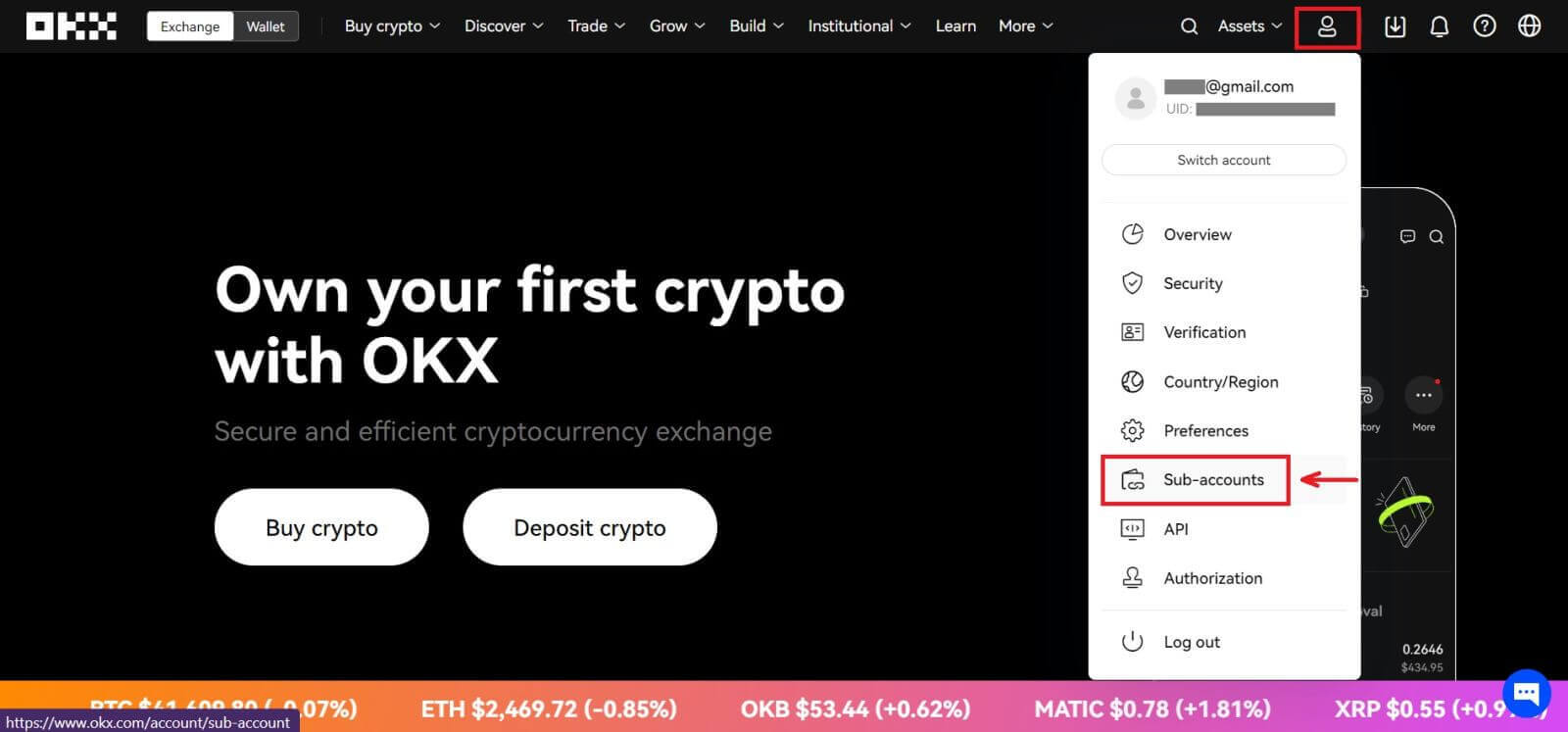 2. [အကောင့်ခွဲဖန်တီးရန်] ကိုရွေးချယ်ပါ။
2. [အကောင့်ခွဲဖန်တီးရန်] ကိုရွေးချယ်ပါ။ 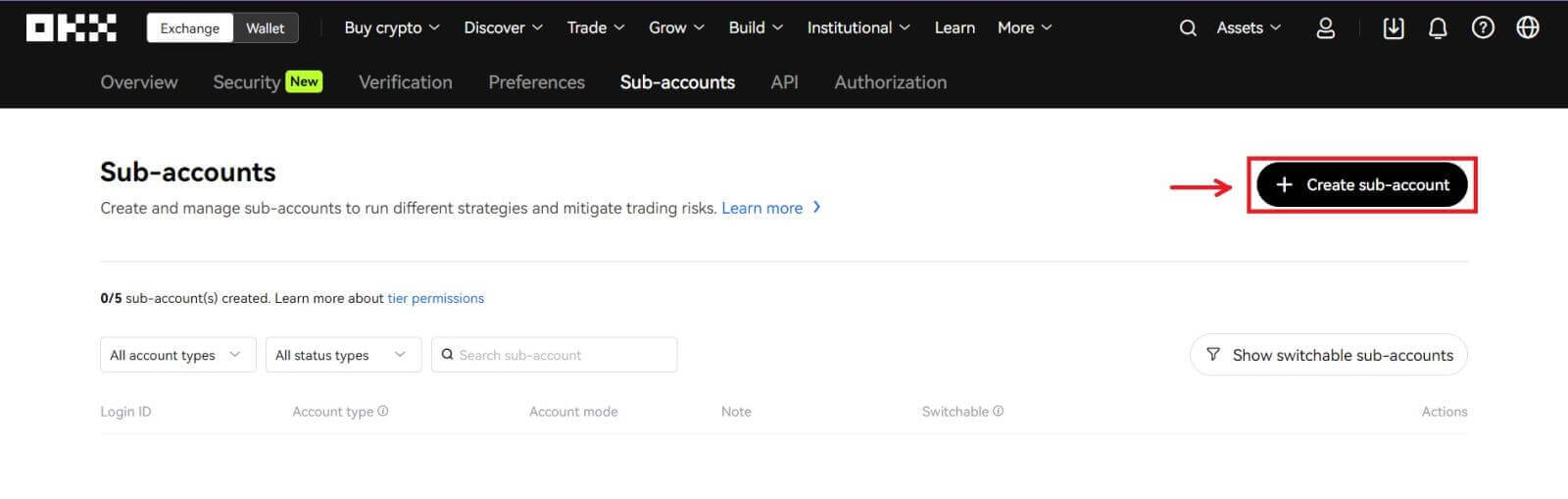 3. "Login ID", "Password" ကိုဖြည့်ပြီး "အကောင့်အမျိုးအစား" ကိုရွေးချယ်ပါ။
3. "Login ID", "Password" ကိုဖြည့်ပြီး "အကောင့်အမျိုးအစား" ကိုရွေးချယ်ပါ။
- ပုံမှန်အကောင့်ခွဲ - သင်သည် ကုန်သွယ်မှုဆက်တင်များကို ပြုလုပ်နိုင်ပြီး ဤအကောင့်ခွဲတွင် အပ်ငွေများကို ဖွင့်နိုင်သည်။
- စီမံခန့်ခွဲထားသော ကုန်သွယ်မှုအကောင့်ခွဲ - သင်သည် ကုန်သွယ်မှုဆက်တင်များကို ပြုလုပ်နိုင်သည်။
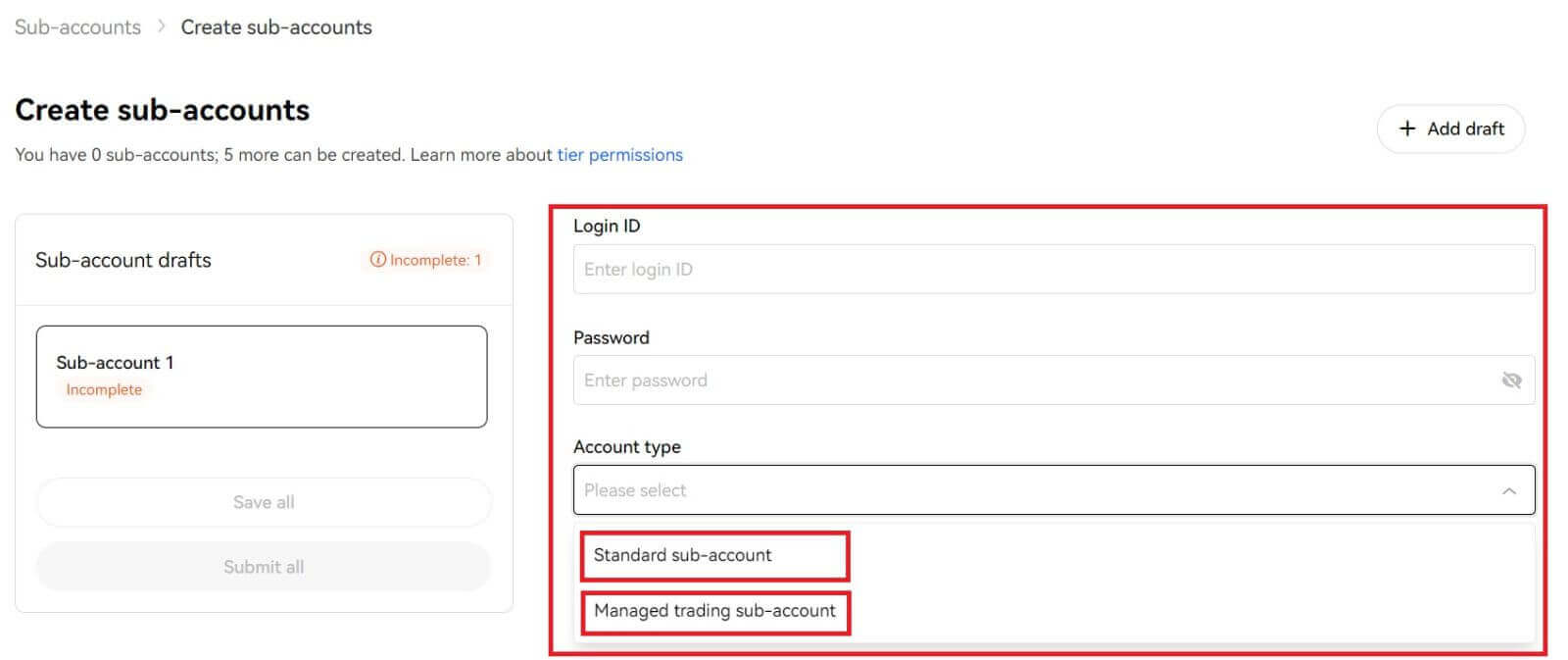
4. အချက်အလက်ကိုအတည်ပြုပြီးနောက် [Submit all] ကိုရွေးချယ်ပါ။ 
မှတ်ချက် -
- အကောင့်ခွဲများသည် ပင်မအကောင့်၏ အဆင့်အဆင့်ကို ဖန်တီးချိန်တွင် အမွေဆက်ခံမည်ဖြစ်ပြီး ၎င်းသည် သင်၏ပင်မအကောင့်အလိုက် နေ့စဉ် အပ်ဒိတ်လုပ်မည်ဖြစ်သည်။
- အထွေထွေအသုံးပြုသူများ (Lv1 - Lv5) သည် အများဆုံး အကောင့်ခွဲ 5 ခု ဖန်တီးနိုင်သည်။ အခြားအဆင့်အသုံးပြုသူများအတွက် သင်၏အဆင့်ခွင့်ပြုချက်များကို သင်ကြည့်ရှုနိုင်ပါသည်။
- အကောင့်ခွဲများကို ဝဘ်ပေါ်တွင်သာ ဖန်တီးနိုင်သည်။
5. သင်သည် OKX ရှိ အကောင့်ခွဲစာမျက်နှာမှ အကောင့်ခွဲအမည်နှင့် စကားဝှက်ကို အသုံးပြု၍ သင့်အကောင့်များသို့ ဝင်ရောက်နိုင်သည်။ သို့မဟုတ် သင်သည် သင်၏ OKX ပင်မအကောင့်သို့ ဝင်ရောက်ပြီး [အကောင့်ပြောင်းရန်] ကိုနှိပ်နိုင်သည်။